Hướng Dẫn
Bỏ túi 8 cách sửa lỗi máy tính không nhận diện USB
Trong quá trình sử dụng máy tính để học tập, làm việc chúng ta thường gặp phải các lỗi từ phần cứng và phần mềm gây khó chịu. Lỗi phổ biến nhất chính là lỗi máy tính không nhận USB. Để khắc phục tình trạng này phải làm thế nào? Cùng tìm hiểu nhé!
Contents
Lỗi máy tính không nhận diện USB do đâu?
Bạn cần sử dụng đến USB để lưu trữ dữ liệu và gặp tình trạng máy tính không nhận tín hiệu từ USB. Tình trạng này không phải là quá hiếm đối với người dùng máy tính. Lỗi này có thể do:
- Cổng USB trên máy kém
Khi đã cắm USB vào máy nhưng không nhận, có thể do cổng USB bị bụi hoặc các điểm túc xúc chưa được tốt.
- Laptop đang bị nhiễm virus
Virus làm hỏng hệ điều hành, hủy dữ liệu,… khiến máy của bạn không nhận được USB khi cắm vào.
Xem thêm: Thủ phạm “ẩn núp” khiến máy tính windows khởi động chậm
- Laptop không nhận Driver USB hoặc nhận sai Driver
Laptop của bạn vẫn thông báo, hiển thị nhận Driver USB nhưng vẫn bị lỗi do Driver USB không đúng.
- Thiếu ký hiệu của USB
Hệ điều hành windows của bạn không thiết lập ký hiệu cho thiết bị lưu trữ được kết nối khiến máy không hiển thị thư mục khi kết nối USB.
- Cổng USB đang bị khóa
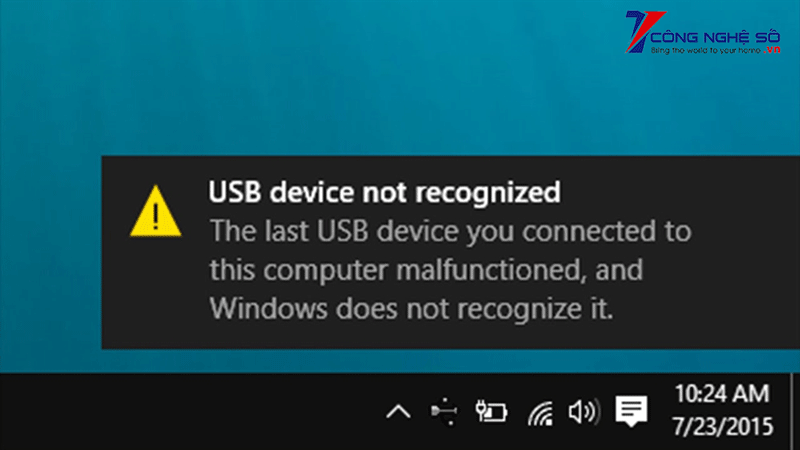
Cách sửa lỗi máy tính không nhận diện USB
Cho máy khởi động lại
Cách này được phần lớn người dùng áp dụng với nhiều lỗi, có thể giúp đưa máy về trạng thái ổn định, khắc phục trường hợp xung đột giữa các phần mềm …
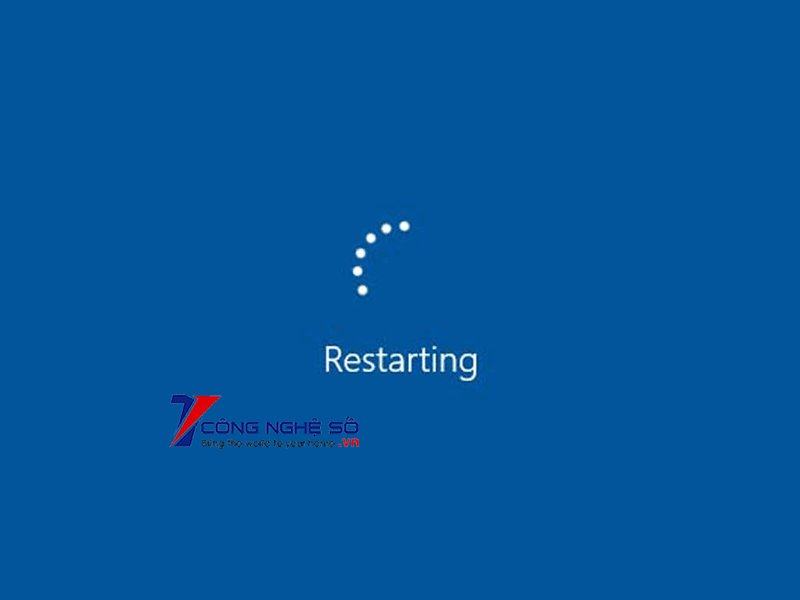
Cổng USB bị khóa
Kiểm tra xem cổng USB của bạn có bị khóa không, nếu là như vậy thì hãy thực hiện các bước sau nhé:
Bước 1: Tại thanh tìm kiếm của máy tính, gõ từ khóa Registry Editor => Nhấp vào mục Registry Editor.
Bước 2: Nhấn Yes.
Bước 3: Copy và Paste đường dẫn HKEY_LOCAL_MACHINE\SYSTEM\CurrentControlSet\Services\USBSTOR vào ô tìm kiếm.
Bước 4: Trong mục Value Data chọn Start, nếu máy tính bạn đang là số 4 thì hãy đổi thành số 3 => Nhấn chọn Ok.

Máy tính bị thiếu Driver cho USB
Máy tính thiếu Driver cũng là 1 trong những nguyên nhân chính khiến máy không nhận USB. Khi gặp trường hợp này, bạn cần download driver thiết bị USB và cài đặt trên máy tính.
Hiện nay, có khá nhiều phần mềm cập nhật Driver cho máy tính. Bạn có thể tham khảo phần mềm Wandriver – Đây là phần mềm khá nhỏ và gọn, tương đối phù hợp để cập nhật driver cho toàn bộ máy tính.
Xem thêm: Hướng dẫn sửa lỗi máy tính tự restart khi nhấn nút shutdown
Nếu bạn không muốn tải thêm phần mềm về máy thì có thể sử dụng các bước sau:
Bước 1: Cắm USB vào trong máy tính. Click chuột phải vào Computer và chọn Manage.
Bước 2: Trong cửa sổ Computer Management chọn Device Manager. Bên phải sẽ là tất cả Driver hiện có trên máy tính
Bước 3: Chọn Uninstall để xóa bỏ driver USB. Sau đó bạn tháo USB ra khỏi máy tính. Đợi 1 chút và cắm USB lại vào máy tính để máy tính tự động cập nhật driver cho USB.
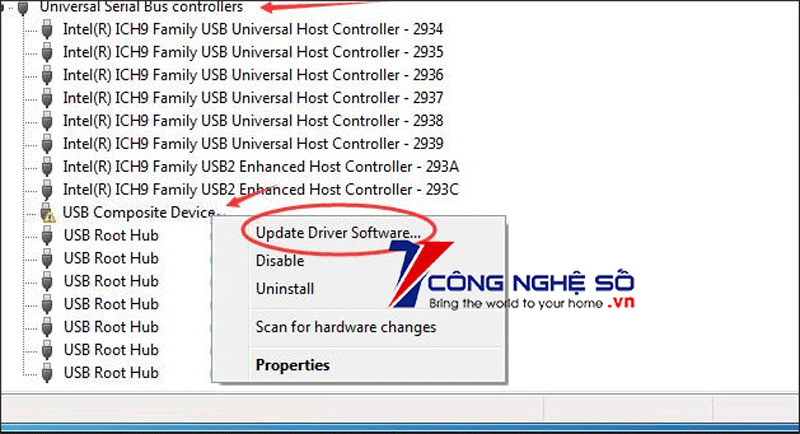
Cổng USB bị lỗi
Kiểm tra xem cổng USB có bị lỗi không bằng cách cắm USB vào máy tính khác xem có nhận hay không. Trong trường hợp cả 2 máy tính đều không nhận thì có nghĩa là USB của bạn đã bị hỏng và cần phải mua thiết bị USB khác.

Kiểm tra dây cáp kết nối
Dây cáp cắm chưa sát hoặc bị lỗi cũng là nguyên nhân máy tính không nhận ổ USB. Hãy rút dây cáp ra rồi đổi ổ cắm USB khác trên máy tính rồi cắm lại thật chặt. Nếu vẫn không được, hãy dùng thử 1 sợi cáp còn dùng tốt khác nhé.
Lỗi USB dính bụi, tiếp xúc kém
Hãy vệ sinh cổng USB khi thấy máy tính không nhận diện USB. Sử dụng bông khô lau thật sạch bên ngoài, sau đó, dùng cọ quét thật sau hoặc bình xịt khí nén vào các khe để vệ sinh thật sạch, sau đó hãy thử kết nối lại.
Cần chú ý không được vệ sinh bằng dung dịch lỏng để tránh gây hại đến các mạch điện tử trong máy tính.
Máy tính bị nhiễm virus
Nếu bạn không có nhiều kinh nghiệm trong việc sử dụng máy tính thì rất dễ dính những virus gây hại cho máy, nó có thể phá huỷ phần mềm, phần cứng một cách dễ dàng.
Để xử lý tình trạng này, bạn có thể tải phần mềm diệt virus để quét toàn bộ máy tính. Sau khi quét xong, restart lại máy tính để xem cổng USB có nhận không.

Thiếu ký hiệu của USB
Nếu gặp phải lỗi này chúng ta sẽ thêm ký hiệu cho USB để có thể hiển thị USB lên máy tính:
Bước 1: Vào ứng dụng This PC của máy tính.
Bước 2: Click chuột phải vào biểu tượng This PC > Chọn Manage.
Bước 3: Trong mục Storage chọn Disk Management > Click chuột phải vào ổ đĩa USB > Chọn Change Drive Letters and Paths…
Bước 4: Chọn Add…
Bước 5: Chọn vào ô Assign the following drive letter > Chọn ký tự mà mình mong muốn ví dụ như D > Chọn OK để hoàn tất.
Sau khi hoàn tất, máy tính sẽ thông báo ở góc phải màn hình.
Đơn vị uy tín chuyên khắc phục & sửa lỗi máy tính không nhận diện USB
Nếu tự khắc phục tại nhà không được, lúc này khách hàng hãy đến ngay cơ sở sửa chữa uy tín để được xử lý. Với quy trình làm việc chuyên nghiệp, Top 1 công Nghệ Số là một trong những đơn vị chuyên sửa máy tính được đánh giá cao tại TPHCM.
- Đến đây, mọi vấn đề về chiếc máy tính của bạn sẽ được khắc phục tất cả, với những giải pháp tốt nhất, tiết kiệm chi phí nhất.
- Đội ngũ nhân viên chuyên nghiệp có kinh nghiệm lâu năm.
- Khách hàng được ký tên trên linh kiện để xác nhận, đảm bảo nguyên vẹn linh kiện, tránh tình trạng tráo đổi linh kiện.

Hy vọng qua bài viết trên bạn đã biết cách sửa lỗi máy tính không nhận diện USB. Chúc các bạn thành công!


 Chat với tư vấn viên
Chat với tư vấn viên Gọi ngay
Gọi ngay Quà tặng
Quà tặng